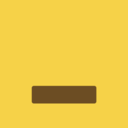轻松几步!手机QQ头像更换指南
手机QQ作为现代社交的重要工具之一,其个性化设置功能一直备受用户青睐,其中更换头像就是一项非常基础且受欢迎的操作。通过更换头像,用户不仅可以展示自己的个性,还能让好友更加直观地认出自己。本文将从不同维度为大家详细介绍手机QQ如何更换头像,帮助大家轻松完成这一操作。
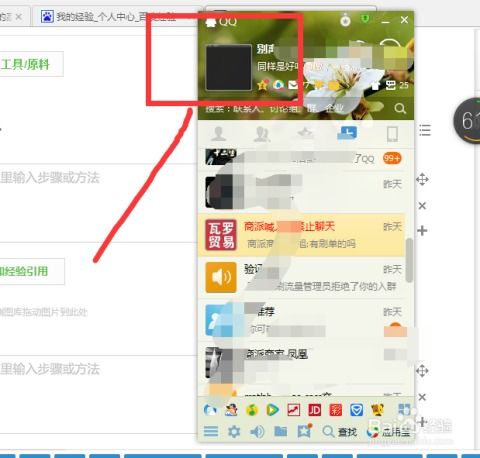
准备工作
在更换手机QQ头像之前,我们需要确保几个前提条件已经满足:

1. 安装并登录QQ:确保手机上已经安装了QQ应用,并且已经成功登录了自己的账号。

2. 准备好新头像:可以事先在手机相册中挑选好自己想要更换的头像照片,或者直接使用手机拍摄一张新的照片。
步骤详解
第一步:进入QQ应用
首先,我们需要在手机上打开QQ应用。无论是在主屏幕还是在应用列表中,找到QQ图标并点击它,进入QQ的主界面。
第二步:找到并点击头像
进入QQ主界面后,我们可以看到屏幕左上角有一个自己的头像(通常是一个小的圆形或方形图片)。点击这个头像,就可以进入自己的资料中心。
第三步:进入资料编辑页面
点击头像后,会弹出一个包含多个选项的菜单。在这些选项中,找到并点击“编辑资料”或“我的资料”选项。这一步可能会因QQ版本的不同而有所差异,但通常都会在弹出的菜单中看到“编辑”相关的选项。
第四步:选择并更换头像
进入资料编辑页面后,我们可以看到多个可以编辑的资料项,包括昵称、性别、地区等。在这些选项中,找到并点击“头像”选项。此时,会弹出一个新的菜单,通常包含“从相册选择”和“拍照”两个选项。
从相册选择:点击“从相册选择”后,手机会跳转到相册页面,用户可以在这里浏览并选择自己想要更换的头像照片。选择好照片后,可以进行裁剪和调整,确保头像的位置和大小合适。
拍照:点击“拍照”后,手机会打开相机,用户可以直接拍摄一张新的照片作为头像。拍摄完成后,同样可以进行裁剪和调整。
第五步:保存更改
选择并调整好头像后,点击屏幕下方的“完成”或“保存”按钮,即可将新的头像应用到QQ上。此时,我们可以返回到QQ主界面,查看自己的头像是否已经成功更换。
注意事项
在更换手机QQ头像的过程中,有几点需要注意:
1. 图片质量:选择的头像图片质量要高,清晰度要好。模糊或低质量的图片会影响头像的显示效果。
2. 图片大小:虽然QQ在上传头像时会自动进行裁剪和调整,但最好还是提前将图片裁剪到合适的尺寸,以避免上传后出现变形或拉伸的情况。
3. 遵守规定:在选择头像时,要遵守QQ的相关规定,不要使用违规或低俗的图片作为头像,以免被封号或受到其他处罚。
4. 同步问题:有时在更换头像后,可能会遇到头像不同步的问题。这通常是因为网络延迟或QQ系统缓存导致的。此时,可以尝试重新登录QQ或等待一段时间,让系统自动同步更新。
个性化设置
除了更换基本的头像外,手机QQ还提供了一些个性化设置选项,让用户可以更加自由地定制自己的头像:
1. 动态头像:动态头像是一种可以显示动态效果的头像。用户可以选择QQ提供的动态头像模板,并上传自己的照片或视频作为素材,制作出独一无二的动态头像。
2. 挂件和边框:除了基本的头像外,用户还可以在头像上添加一些挂件或边框来装饰。这些挂件和边框可以在QQ的商城中购买或使用积分兑换。
3. 会员特权:如果你是QQ会员,那么还可以享受一些会员特权的头像设置选项。比如,可以使用更多的头像模板、挂件和边框,还可以设置特殊的头像框和动态效果等。
跨平台同步
在手机QQ上更换头像后,这个新的头像通常会同步到其他与QQ账号关联的平台上。比如,如果你在电脑上也登录了同一个QQ账号,并且开启了“同步头像”的选项,那么电脑上的QQ头像也会自动更新为你刚刚更换的那个头像。
同样地,如果你在QQ空间、腾讯微博等平台上也使用了同一个QQ账号进行登录,并且这些平台也支持同步头像的功能,那么这些平台上的头像也会相应地更新。
总结
更换手机QQ头像是一项简单而有趣的操作。通过本文的介绍,相信大家已经掌握了如何在手机上更换QQ头像的方法。无论是从相册中选择已有的照片,还是直接拍摄一张新的照片作为头像,都可以轻松完成。同时,我们还了解了在更换头像过程中需要注意的一些事项,以及如何通过个性化设置和跨平台同步来让自己的头像更加独特和有趣。
希望这篇文章能够帮助到大家,让大家在享受手机QQ带来的便利和乐趣的同时,也能更好地展示自己的个性和风采。
- 上一篇: 淘宝网购物流程详解图
- 下一篇: 解决磁盘写保护问题的方法
火爆游戏玩不停
新锐游戏抢先玩
游戏攻略帮助你
更多+-
05/03
-
05/03
-
05/03
-
05/03
-
05/03